Các sản phẩm
-
-
-
-
Các thao tác cần thiết của Photoshop
Những điều cần thiết cho trẻ sơ sinh ™ Bộ hành động chỉnh sửa Photoshop cho trẻ sơ sinh
$29.00 -
-
-
-
Khi những bông tuyết đầu tiên chạm xuống ở đây ở Ontario, Canada, tôi đã lẻn ra ngoài để chụp nhanh một vài bức ảnh trên boong sau của mình. Những bông tuyết to, bông xốp và di chuyển rất chậm, và không kéo dài hơn một phút khi chúng hạ cánh. Tôi đã chơi với ống kính macro miễn phí và vừa mới nhận được bộ điều hợp vòng đảo ngược macro. Bộ chuyển đổi làm cho quá trình này dễ dàng hơn nhiều (nếu không có bộ chuyển đổi, bạn phải giữ ống kính của mình lên thân máy, đôi khi có thể trở nên phức tạp). Sử dụng Canon Rebel T2i, bộ chuyển đổi và ống kính Canon 50mm 1.8 của tôi, tôi đã lắp ráp chúng như vậy:

Trong khi ở chế độ thủ công, tôi đặt tốc độ cửa trập của mình thành 400 và giữ ISO tự động (đối với ảnh này là 100). Khi tôi tìm thấy bông tuyết mà tôi thích, tôi chỉ cần di chuyển đến cho đến khi nó xuất hiện sắc nét qua kính ngắm của tôi và chụp đi. Bản thân kỹ thuật này rất đơn giản và với độ sâu trường ảnh nông như vậy, thực sự rất dễ dàng để xem những gì được lấy nét, chỉ cần giữ đủ (nếu tay bạn cầm máy ảnh của bạn) và sử dụng các cài đặt phù hợp để lấy đúng SOOC . Đây là ảnh SOOC thô của tôi (không hoàn hảo, nhưng nó đủ tốt):
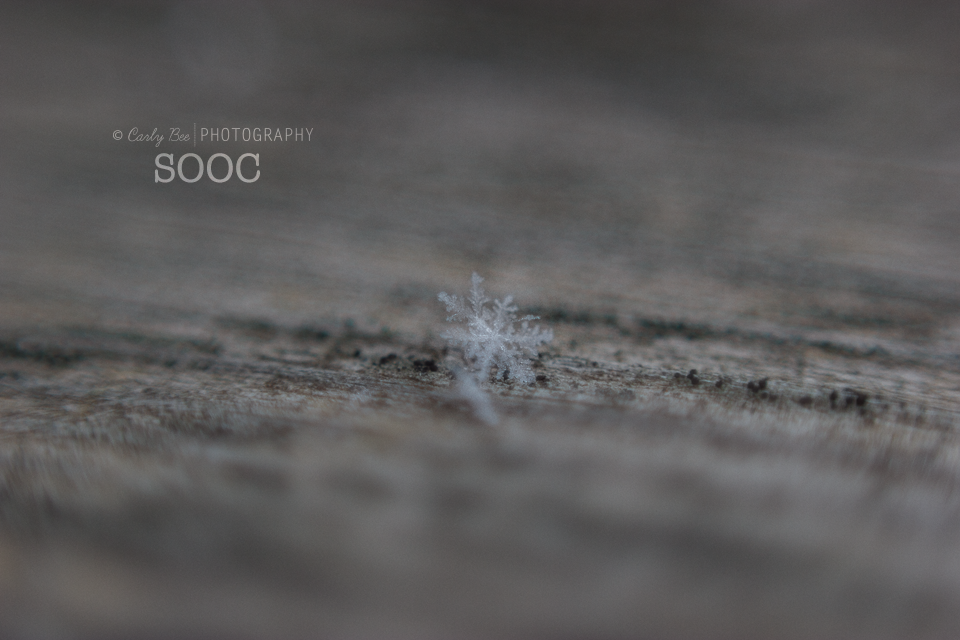
Và đây là hình ảnh sau:
Để chỉnh sửa, tôi đã mở ảnh RAW trong ACR và áp dụng các điều chỉnh cơ bản:
- Làm thẳng và cắt xén, điều chỉnh giá trị phơi sáng thành +0.40, điều chỉnh giá trị tương phản thành +75, điều chỉnh giá trị vùng sáng thành -100 và điều chỉnh giá trị màu đen thành -36
Sau đó, tôi đã mở trong Photoshop CS CC và áp dụng các chỉnh sửa sau:
- Tôi đã tắt tiếng.
- Các cấp độ và đường cong được điều chỉnh để có lớp hoàn thiện mờ phong phú (chỉ trên nền mờ). Bạn có thể sử dụng một trong nhiều hành động mờ từ Bộ hành động truyền cảm hứng MCP cho Photoshop và các phần tử để có được cái nhìn này một cách nhanh chóng.
- Sử dụng bút mắt màu trắng theo từng cấp độ, lấy mẫu bông tuyết và sau đó giảm độ mờ của lớp cho đến khi màu trông đúng (xuống 32%).
- Đã áp dụng lớp tô màu xám → tạo lớp tô mới → chuyển màu → kiểu: phản chiếu → góc: 90 ° → tỷ lệ: 40% → chọn tắt “đảo ngược” → sau đó kéo gradient cho đến khi nó được đặt trên dải gỗ trong tiêu điểm và bông tuyết một cách chính xác (giống như một hiệu ứng thay đổi độ nghiêng giả) → che bất kỳ gradient nào khỏi bông tuyết và điều chỉnh độ mờ của lớp cho phù hợp (thành 33%). MCP truyền cảm hứng cũng có hai hành động mạnh mẽ để thực hiện điều này: hành động Độ sâu trường ảnh và hành động Độ sâu trường ảnh tùy chỉnh
- chạy MCP Touch of Light MIỄN PHÍ và sử dụng một Brush lớn (2500 px) nhấp vào vùng bông tuyết một vài lần sau đó giảm độ mờ của lớp (xuống 25%) cho đến khi nó trông đúng
Bước cuối cùng là thêm lấp lánh giả mà tôi đã tạo ra bằng tay. Bạn muốn sử dụng điều này trên hình ảnh của mình? Sử dụng "hộp chia sẻ" ở đây. Nếu bạn không thấy nó, vui lòng thử một trình duyệt khác:
[socialshare-download href = ”http://bit.ly/mcp-sparkle-brush”] BÀN CHẢI SPARKLE MIỄN PHÍ CHO PHOTOSHOP [/ socialshare-download]
Carly Benjamin là một nhiếp ảnh gia ánh sáng tự nhiên sống ở khu vực Toronto. Bạn có thể xem thêm công việc của cô ấy trên trang web của cô ấy Nhiếp ảnh ong Carly và theo dõi cô ấy về cô ấy Facebook trang.
Miễn bình luận
Để lại một bình luận
bạn phải đăng nhập để viết bình luận.










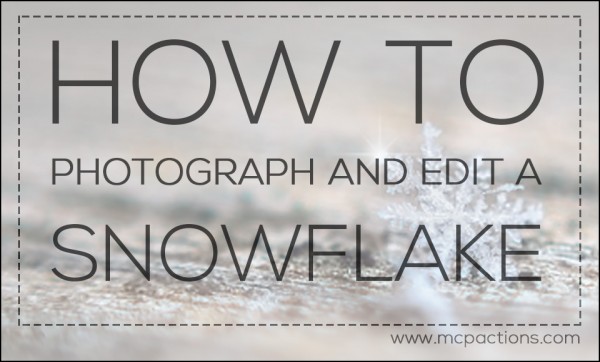





























Xin chúc mừng Erica !!! Bạn sẽ có một trang web thú vị.
Xin chúc mừng, Erica! Ảnh đẹp trên blog nó diễn ra. Hãy nhớ chia sẻ liên kết đến trang web mới tuyệt vời của bạn khi nó sẵn sàng!
Xin chúc mừng Erica! Thật vui khi giành được thứ gì đó lớn lao như vậy! Thưởng thức!
CHÚA ƠI!! Cảm ơn bạn rất nhiều!!!! Tôi không thể tin rằng tôi đã thực sự thắng !!
Đó có phải là một bông tuyết thật không !?
Vâng, đúng vậy.
Quả là một bức ảnh hoàn toàn tuyệt vời và cả “Cách thực hiện” tuyệt vời !!! Cảm ơn Carly xx
Tôi phải làm gì với bàn chải lấp lánh sau khi nó được tải xuống trong Elements?
Cảm ơn bạn. Điều này sẽ rất vui khi chơi cùng. Và tôi đã ghim nó.
Cảm ơn bạn rất nhiều vì bàn chải lấp lánh thú vị !! Làm cách nào để sử dụng nó để nó trông gọn gàng như ảnh của bạn trong ảnh?
những loại bộ chuyển đổi?
Nhấp vào liên kết trong bài viết và bạn sẽ đến ngay amazon 🙂
Cảm ơn bạn vì bàn chải lấp lánh.
Tôi gặp sự cố khi mở tệp zip cho bút vẽ. Ai khác? Nó muốn tôi chọn phần mềm nào để mở và nó thậm chí không giống một tệp nén. Cứu giúp! Tôi đã chia sẻ và ghim liên kết. Tôi sử dụng PS CS6 hàng ngày nên nó không giống với bất kỳ tệp bàn chải nào khác mà tôi đã tải trước đây.
Nhắn tin cho tôi và tôi có thể gửi lại tệp cho bạn - nhưng có thể bạn cần thử một phần mềm giải nén khác.
Cảm ơn bạn!!!
cọ lấp lánh có hoạt động trong Lightroom không?
Bàn chải được hỗ trợ trong PS và PSE, nhưng không hỗ trợ LR hoặc ACR.
Cảm ơn Jodi!
Điều đó thật tuyệt! Cảm ơn bạn!!!!
Bạn có thể làm điều này với ống kính 70-200mm không? Tôi đã cố gắng tìm kiếm nó nhưng mọi thứ tôi đọc được nói rằng tôi sẽ cần gắn 70-200 của mình vào 50 và làm điều đó với hai ống kính được gắn vào… bất kỳ ý tưởng nào?
Tôi đã bỏ lỡ nó, 🙁 Tôi không thấy bản tải xuống cho bàn chải. Cảm ơn
Tôi thích điều này! Tuy nhiên, tôi đang tìm cách điều chỉnh dof và tìm thấy gợi ý này trong một bình luận trên amazon. Nó hoạt động tuyệt vời! Gắn ngược ống kính trên T1i của tôi theo cách này, tôi có thể thay đổi dof trong khi sử dụng ngược lại 50mm 1.8 của mình.http://www.amazon.com/review/ROA5ENPDQPC8L/ref=cm_cr_dp_cmt?ie=UTF8&ASIN=B001G4NBTG&nodeID=502394&store=photo#wasThisHelpful
Wow, kết quả thật tuyệt vời! Tôi bị mê hoặc bởi những bức ảnh macro, nhưng THỰC SỰ là một người mới làm quen với nhiếp ảnh ... máy ảnh điện thoại thông minh 13mp điều tôi đang mắc kẹt. Thở dài. Tôi đã săn lùng điên cuồng cho một ống kính macro giá rẻ phù hợp cho điện thoại thông minh, nhưng chẳng may mắn chút nào. Nếu ai có góp ý, tôi tất cả tai! Chủ yếu là quan tâm đến việc tìm hiểu chi tiết về đồ trang sức tôi làm, vì vậy không chụp những bức ảnh macro nhỏ xíu hay bất cứ thứ gì chi tiết. Và cảm ơn rất nhiều vì chiếc bàn chải lấp lánh đáng yêu! Yêu theo cách bạn được tạo hình! Rachel of OddModicum
Tôi cũng không thấy nút tải về bàn chải. Chúng ta đã bỏ lỡ nó? Đây là lần đầu tiên tôi nhìn thấy bài đăng này.
Tôi tìm bàn chải sắc màu trong Elements 9 ở đâu? Tôi đã chia sẻ, quá trình tải xuống thành công và khi tôi nhấp để mở tệp, Photoshop Elements 9 của tôi sẽ mở ra… .nhưng tôi phải tìm bút vẽ ở đâu?
Trong phần bàn chải của bạn - có thể là bàn chải cuối cùng.
Chà, tôi đã nhìn và nhìn. Tôi không tìm thấy bàn chải. Tôi nhấp vào công cụ bàn chải. Sau đó, ở trên cùng bên trái, chuyển đến menu thả xuống, nơi nó liệt kê tất cả các loại cọ vẽ, cơ bản, hiệu ứng đặc biệt, các loại, v.v. Tôi đã xem qua tất cả những thứ đó. Tôi không nhìn thấy bàn chải lấp lánh. Nó được đặt tên là lấp lánh? Bất kỳ gợi ý nào khác về cách tìm nó? Tôi đã đóng Elements và khởi động lại máy tính của mình, vẫn không tìm thấy bút vẽ.
Chào! Tôi đã tải xuống thành công bàn chải lấp lánh nhưng không thể tìm thấy nó trong bàn chải của tôi trong PSE 11. Có điều gì tôi thiếu hoặc không nắm bắt được không? Nó có tên là Sparkle Brush hay gì đó khác. Bất kỳ sự giúp đỡ nào bạn có thể cung cấp, tôi thực sự đánh giá cao! 🙂
Cảm ơn rất nhiều cho hướng dẫn của bạn! Tôi CUỐI CÙNG phải ăn miếng trả miếng !! Đây là nỗ lực đầu tiên của tôi. Tôi đã không sử dụng bàn chải lấp lánh trên cái này.
Cảm ơn bạn vì bàn chải lấp lánh! Nó hoạt động với PaintShop Pro cũng như Photoshop.
Một ngày nọ, khi đang ngồi trên hiên nhà tôi trong trận tuyết có những bông tuyết lớn rất đẹp, một quả rơi xuống quần tuyết của tôi, và tôi chụp bức ảnh này bằng điện thoại di động của mình. Tôi yêu bông tuyết này.
Tôi đã chia sẻ bài viết, nhưng tất cả những gì tôi nhận được là bản tải xuống cho hành động tổng hợp nhỏ, mà tôi đã có. Tôi rất thích bàn chải lấp lánh! Vẫn còn một cách để có được nó? Cảm ơn vì bài hướng dẫn tuyệt vời. Sẽ thử món này - dự báo trong tuần này cho biết có tuyết vào thứ Năm!
Bạn cần tải xuống ở dưới cùng - đó có phải là nơi bạn đã đến không? cho chúng tôi xem ảnh chụp màn hình về những gì bạn đã nhấp vào và chúng tôi có thể trợ giúp.